Aggiornato 2024 di aprile: smetti di ricevere messaggi di errore e rallenta il tuo sistema con il nostro strumento di ottimizzazione. Scaricalo ora su questo link
- Scarica e installa lo strumento di riparazione qui.
- Lascia che scansioni il tuo computer.
- Lo strumento sarà quindi ripara il tuo computer.
La cancellazione accidentale di un file / cartella è qualcosa che è successo a quasi tutti gli utenti. Oppure hai lasciato il computer per alcuni minuti e quando sei tornato, hai visto che i tuoi figli avevano cancellato un file importante.

L'eliminazione di un file è un'operazione semplice, anche se non si è molto tecnici, ma a volte è possibile eliminare i file errati. Se esiste una cartella che non vuoi mai eliminare, creando un cartella non cancellabile è la scelta migliore.
Come creare una cartella non cancellabile in Windows 10
Metodo 1. Nega l'autorizzazione di sicurezza per rendere i file non eliminabili
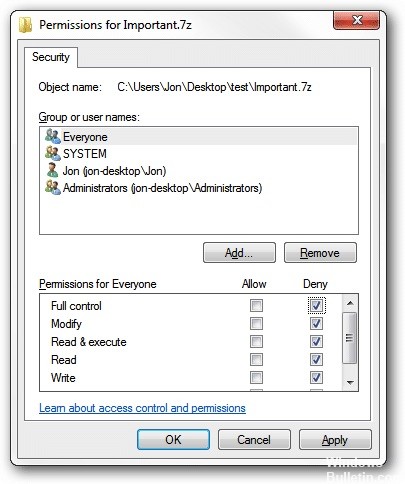
- Fare clic con il tasto destro del mouse sul file o sul documento sul PC> selezionare "Proprietà".
- Nella scheda Sicurezza, Modifica per modificare l'autorizzazione> seleziona "Aggiungi e inserisci tutto".
- Premere OK e selezionare il gruppo per modificare il privilegio Controllo completo su Rifiuta.
- Premere Sì per confermare.
Quindi, puoi provare a eliminare il file e riceverai un messaggio intitolato Accesso al file rifiutato. Una volta visualizzato questo messaggio, non è più possibile eliminare il file. Se si desidera eliminare nuovamente il file, è possibile modificare l'autorizzazione Rifiuta per un controllo completo.
Aggiornamento di aprile 2024:
Ora puoi prevenire i problemi del PC utilizzando questo strumento, ad esempio proteggendoti dalla perdita di file e dal malware. Inoltre è un ottimo modo per ottimizzare il computer per le massime prestazioni. Il programma corregge facilmente gli errori comuni che potrebbero verificarsi sui sistemi Windows, senza bisogno di ore di risoluzione dei problemi quando hai la soluzione perfetta a portata di mano:
- Passo 1: Scarica PC Repair & Optimizer Tool (Windows 10, 8, 7, XP, Vista - Certificato Microsoft Gold).
- Passaggio 2: fare clic su "Avvio scansione"Per trovare problemi di registro di Windows che potrebbero causare problemi al PC.
- Passaggio 3: fare clic su "Ripara tutto"Per risolvere tutti i problemi.
Metodo 2. Utilizzo di CMD per creare una cartella non eliminabile

Le seguenti parole chiave sono riservate da Windows per nominare i dispositivi interni e non è possibile creare, eliminare o rinominare una cartella che ha il suo nome da una di queste parole (case sensitive):
CON, PRN, AUX, CLOCK $, NUL, COM1, COM2, COM3, COM4, COM5, COM6, COM7, COM8, COM9, LPT1, LPT2, LPT3, LPT4, LPT5, LPT6, LPT7, LPTXUM
Fortunatamente, è possibile utilizzare il prompt dei comandi di Windows 10 per creare cartelle con nomi riservati. Segui questi passi:
- Aprire il prompt dei comandi come amministratore.
- Al prompt dei comandi, digitare il nome dell'unità, ad esempio D: o E :, dove si desidera creare la cartella non cancellabile, quindi premere Invio.
- Quindi digitare il comando "md con \" per creare una cartella con un nome riservato, "con", e premere Invio.
- Ora apri Esplora file e prova a eliminare o rinominare la cartella "con", riceverai l'errore "Impossibile trovare questo elemento" o "handle di file non valido".
- Dall'aggiornamento di Creators Update, Windows 10 non consente più nemmeno di sfogliare i file nella cartella "con".
- Per spostare file importanti all'interno o all'esterno di questa cartella non cancellabile, potrebbe essere necessario farlo anche eseguendo il comando "sposta" nel prompt dei comandi.
Metodo 3: disabilitando l'accesso alle cartelle

- Disabilitare la condivisione di file semplice eseguendo i seguenti passaggi:
- Vai al percorso successivo: Risorse del computer >> Strumenti >> Opzioni cartella
- Seleziona la scheda Display dal menu.
- Scorri verso il basso e deseleziona Usa condivisione file semplice
- Fare clic su OK.
- Fare clic con il tasto destro su File / Cartella e andare su Proprietà.
- Seleziona la scheda Sicurezza.
- Elimina tutti gli utenti dall'elenco tranne il tuo.
- Fare clic su Applica, quindi su OK.
- Abilita la condivisione di file semplice
Suggerimento esperto: Questo strumento di riparazione esegue la scansione dei repository e sostituisce i file corrotti o mancanti se nessuno di questi metodi ha funzionato. Funziona bene nella maggior parte dei casi in cui il problema è dovuto alla corruzione del sistema. Questo strumento ottimizzerà anche il tuo sistema per massimizzare le prestazioni. Può essere scaricato da Cliccando qui

CCNA, Web Developer, PC Risoluzione dei problemi
Sono un appassionato di computer e un professionista IT praticante. Ho alle spalle anni di esperienza nella programmazione di computer, risoluzione dei problemi hardware e riparazione. Sono specializzato in sviluppo Web e progettazione di database. Ho anche una certificazione CCNA per la progettazione della rete e la risoluzione dei problemi.

